エンジニア大学ではSpring Bootで簡単なWebアプリを開発する方法を発信しています。
前回の記事で、SpringBootからPostgreSQLに接続してデータを取得しました。
Sprin Boot超入門
・Spring BootでWebアプリを開発する
・Spring BootでPostgreSQLに接続してデータを取得する••••••前回の記事
・GitHubに全コード上がっています!
今回の記事ではSpring BootにBootStrapを適応して、画面の見た目を整えていきます。
前回までの記事ではただ単にデータベースに登録してあるデータを表示しているだけで、見た目には気を使っていませんでした。

Bootstrapを使うことで簡単に画面をきれいにすることができます。
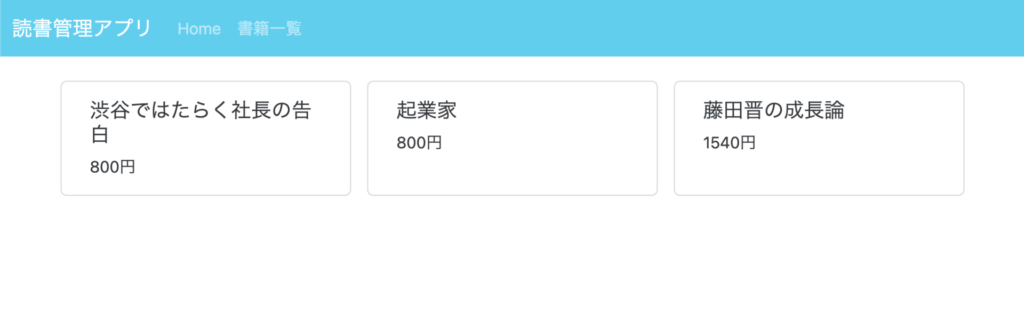
Bootstrapとは
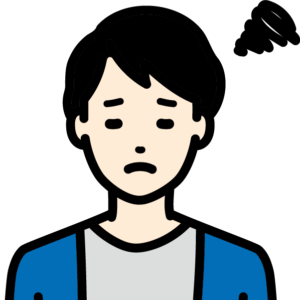
そもそもBootstrapってなに?
BootstrapとはWebページの画面を作成するのを手助けしてくれる、CSSのフレームワークです。
超訳するとhtmlのタグに決められたクラス名を付けるだけで、いい感じのデザインにするためのものです。
このBootstrapは超便利な上に誰でも簡単に無料で使うことができるため、多くの開発現場でも使われています。
Bootstrapの公式サイトはこちらです。
>>https://getbootstrap.jp/
超簡単にBootstrapの使い方を解説
超簡単に説明するためにボタンを使って説明してみます。
次のようなhtmlを準備します。
<!DOCTYPE html>
<html lang="ja">
<head>
<title>Document</title>
</head>
<body>
<button type="button">ボタン</button>
</body>
</html>このhtmlをブラウザで表示するとボタンが表示されます。
ただ何のデザインもしていないので、とてもではありませんが、このままシステムに組み込むことはできません。

Bootstrapを使うことで簡単にデザインを整えることができます。
ここでは簡単にBootstrapを使うためにheadタグに次の1行を追加します。
<link href="https://cdn.jsdelivr.net/npm/bootstrap@5.0.2/dist/css/bootstrap.min.css" rel="stylesheet" integrity="sha384-EVSTQN3/azprG1Anm3QDgpJLIm9Nao0Yz1ztcQTwFspd3yD65VohhpuuCOmLASjC" crossorigin="anonymous">そしてbuttonタグに2つのクラスを追加します。
<button type="button" class="btn btn-primary">ボタン</button>最終的にはこのようなhtmlになります。
<!DOCTYPE html>
<html lang="ja">
<head>
<link href="https://cdn.jsdelivr.net/npm/bootstrap@5.0.2/dist/css/bootstrap.min.css" rel="stylesheet" integrity="sha384-EVSTQN3/azprG1Anm3QDgpJLIm9Nao0Yz1ztcQTwFspd3yD65VohhpuuCOmLASjC" crossorigin="anonymous">
<title>Document</title>
</head>
<body>
<button type="button" class="btn btn-primary">ボタン</button>
</body>
</html>これをブラウザで表示すると、ボタンにデザインが追加されて、きれいになっています。


Bootstrapを使うことで、簡単にWebアプリの見た目を整えることができます。
pom.xmlに依存関係を追加する

ここからはBootstrapをSpring Bootで使う方法を解説していきます。
SpringbootプロジェクトでBootstrapを使うためにはpom.xmlを編集して依存関係を追加する必要があります。
pom.xmlの<dependencies>タグと</dependencies>タグの間にさまざまな依存関係が追加されているはずです。
この間にさらに次のような記述を追加することで、SpringBootプロジェクトでBootstrapを使うことが可能になります。
<dependency>
<groupId>org.webjars</groupId>
<artifactId>bootstrap</artifactId>
<version>5.2.2</version>
</dependency>共通ヘッダーのhtmlを作成する
ではBootstrapを使って画面をきれいにしていきます。
まずは全ての画面で共通利用するヘッダーを作成します。
Spring Bootプロジェクトの「src/main/resources/templates」フォルダの中に、share.htmlを作成し、内容を次のように編集してください。
<!DOCTYPE html>
<html xmlns:th="http://www.thymeleaf.org">
<nav class="navbar navbar-expand-lg navbar-dark bg-info mb-4" th:fragment="header">
<div class="container-fluid">
<a class="navbar-brand" href="/book-lst">読書管理アプリ</a>
<button class="navbar-toggler" type="button" data-bs-toggle="collapse" data-bs-target="#navbarNavAltMarkup" aria-controls="navbarNavAltMarkup" aria-expanded="false" aria-label="Toggle navigation">
<span class="navbar-toggler-icon"></span>
</button>
<div class="collapse navbar-collapse" id="navbarNavAltMarkup">
<div class="navbar-nav">
<a class="nav-link" aria-current="page" href="/index">Home</a>
<a class="nav-link" href="/book-list">書籍一覧</a>
</div>
</div>
</div>
</nav>
</html>
ポイントを順番に解説していきます。
navbarの使用
Bootstrapの次のページで、使いたいヘッダーのデザインを選んで、コードをコピーすることで、自分のサイトに簡単にヘッダーを作ることができます。
>>https://getbootstrap.jp/docs/5.0/components/navbar/
コピーした後はaタグのhref属性を編集して、自由なリンクに遷移させることができます。
ヘッダー部分は共通化して、全画面で使用
ヘッダー部分は全画面で共通のものを使用したいです。
共通化して他のhtmlから呼び出すことができるようにしましょう。
具体的な手順としては共通化したい部分に「th:fragment="自由な名前"」とすると、呼び出す側で"自由な名前"で設定した値を指定して呼び出すことができます。
今回はheader全体を共通化するために、navタグの最後に「th:fragment="header"」を設定しています。
<nav class="navbar navbar-expand-lg navbar-dark bg-info mb-4" th:fragment="header">
header部分を別で作成して、全画面で共通で使用します。
一覧画面のhtmlを編集する
次に前回の記事で作成したbookList.htmlを次のように編集します。
<!DOCTYPE html>
<html xmlns:th="http://www.thymeleaf.org">
<head>
<meta charset="UTF-8">
<title>本の一覧表示</title>
<link rel="stylesheet" th:href="@{/webjars/bootstrap/5.2.2/css/bootstrap.min.css}"/>
</head>
<body>
<div th:replace="share::header"></div>
<div class="container">
<div class="row">
<div th:each="book : ${bookList}" th:object="${book}" class="card col-4 me-3" style="width: 18rem;">
<div class="card-body">
<h5 class="card-title" th:text="*{title}"></h5>
<p class="card-text" th:text="*{price} + 円"></p>
</div>
</div>
</div>
</div>
</body>
</html>
ポイントを解説していきます。
Bootstrapの使用
次のような記述をheadタグ内に入れることで、Bootstrapを使うことができます。
<link rel="stylesheet" th:href="@{/webjars/bootstrap/5.2.2/css/bootstrap.min.css}"/>共通ヘッダーの利用
共通化したhtmlを使うためには「th:replace="ファイル名::[th:fragment]で指定した名前"」とすることで、他のファイルのhtmlを使うことができます。
今回はshare.htmlのheaderを使いたいため、次のような記述をします。
<div th:replace="share::header"></div>Bootstrapのカードを使用
一覧の表示はBootstrapのカードを使用します。
カードのレイアウトはこちらから確認できます。
>>https://getbootstrap.jp/docs/5.0/components/card/
データベースから取得したbookListを一件ずつ回して、画面に表示します。
<div th:each="book : ${bookList}" th:object="${book}" class="card col-4 me-3" style="width: 18rem;">
<div class="card-body">
<h5 class="card-title" th:text="*{title}"></h5>
<p class="card-text" th:text="*{price} + 円"></p>
</div>
</div>動作確認
ここまでできたらサーバーを立ち上げてhttp://localhost:8080/book-listにアクセスしてみましょう。
するとBootstrapが適応されて、見た目がきれいになっています。
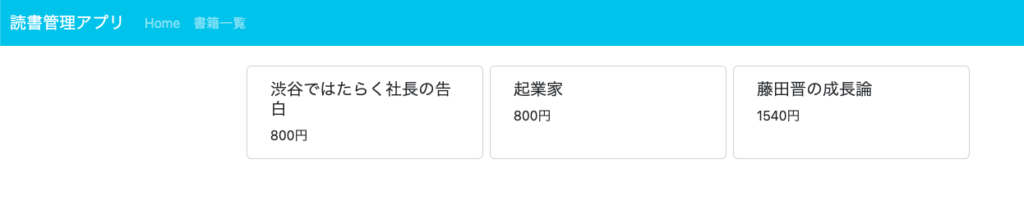

Bootstrapを使うことで、このように簡単に見た目をきれいに整えることができます!
今回の記事は以上になります。
次は新規登録画面を作成して、画面からデータベースにデータを登録する機能を開発していきます。
挫折せずにプログラミングを学ぶためには?
僕はプログラミングで挫折した経験があります。
エラーの連続やエラーが解消しても思った通りに動かないといったことが原因で、プログラミングが嫌いでした。
当時はパソコンの基礎すら分からず、Googleでの検索力もありませんでした。
「プログラミングって全然意味わからないし、全然楽しくない」そう思っていました。
そんな僕でも今はエンジニアとして働けています。
エンジニアとなった今、初心者の方は周りの人に聞ける環境というのがとても大切だと感じています。
周りに聞ける人がいない時は、学習環境を手に入れるためにお金を払うというのも一つの方法です。
それができるのが、プログラミングスクールのFreeksです。
Freeksは月額10,780円で現役エンジニアに質問する環境を手に入れることができるプログラミングスクールです。
多くのプログラミングスクールが数十万円払って通うところを月額10,780円から通うことができるのはコスパが良いです。
しかもサブスク制で、自分のペースで学ぶことができ嫌になったらすぐにやめることができます。
Freeksでは無料カウンセリングを行なっています。
「周りに誰も聞ける人がいなくて、エラーが解決できない」「プログラミング全然楽しくない」という方は、無料カウンセリングを受けてみて下さい。
【関連記事】Freeks評判、口コミ

